设定自动化模式
自动化模式确定如何处理自动化轨道。实际上,自动化模式分为关闭、正在读取或正在写入。您可以给每个通道条单独选取自动化模式。
请在轨道头的“自动化模式”菜单中选取一种模式。
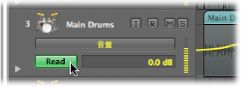
在调音台或编配通道条的通道条上的“自动化模式”菜单中选取一种模式。
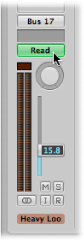
请按下 Option 键,并在调音台或编配通道条的“自动化模式”菜单中选取一种自动化模式。
请按住 Shift 键并在调音台中点按它们的名称,以选取通道条。
在其中一个选定的通道条的“自动化模式”菜单中,选取一种自动化模式。
通过键盘命令设定自动化模式
您还可以用以下键盘命令设定自动化模式:
开关当前轨道自动化关闭/读
将当前轨道设定为自动化读
开关当前轨道自动化触摸/读
开关当前轨道自动化闩锁/读
开关当前轨道自动化写/读
将所有轨道设定为自动化关闭(默认分配: Shift-Control-Command‑O)
将所有轨道设定为自动化读(默认分配: Shift-Control-Command‑R)
将所有轨道设定为自动化触摸(默认分配: Shift-Control-Command‑T)
将所有轨道设定为自动化闩锁(默认分配: Shift-Control-Command‑L)
将所有轨道设定为自动化写
选取自动化模式
您可以在任何通道条中选取以下自动化模式:
关
“关”会停用当前轨道自动化数据而不删除它。没有读、写或回放自动化数据。如果当前自动化模式为“关”,那么在编配区域中对轨道自动化数据所做的任何编辑,都会自动将自动化模式切换到“读”。这确保当前编辑的数据会被播放。
假设轨道自动化可以在回放模式下录制,“关”为默认设置,因为编配时任何混音自动化录音都有可能令人不安。
触摸
“触摸”模式以与“读”模式相同的方式回放自动化数据。
如果触摸通道条或外部(触摸感应的)自动化控制器,活跃参数的现有轨道自动化数据将被任何控制器移动替换(只要触摸了推子或旋钮)。当您释放控制器时,自动化参数会返回原始(录制的)值。参数返回到它以前录制的设置所需的时间通过“Logic Pro”>“偏好设置”>“自动化”>“斜坡时间”设定。
“触摸”是创建混音最有用的模式,可以与在硬件混音控制台上“操纵推子”直接相比。它可让您在自动化活跃时随时纠正并改进混音。
写
在“写”模式下,播放头经过现有轨道自动化数据时会删除它。
如果您移动任何调音台(或外部设备)控制时,这个移动都会被录制下来;如果您不移动,播放头经过现有数据时就会删除它。
警告: 请谨慎使用“写“模式(及其设置),以确保当您只打算抹掉音量推子信息时,不会错误地抹掉声相、总线和插件自动化数据。
执行以下一项操作,以打开“自动化”偏好设置:
选取“Logic Pro”>“偏好设置”>“自动化”(或使用“打开自动化偏好设置”键盘命令)。
在编配工具栏中点按“偏好设置”按钮,然后从弹出式菜单中选取“自动化”。
选择“写自动化用于”部分的注记格。
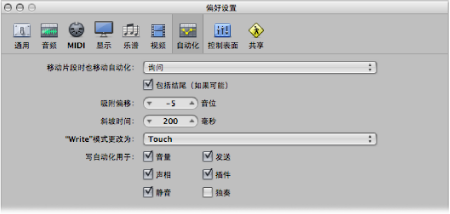
“写模式更改为”菜单确定执行完写操作后 Logic Pro 会切换到的模式。
当您使用 Logic Pro 的轨道自动化功能时,很少需要用到“写”模式。它主要是为了使自动化模式选择完整。通过选取“轨道”>“轨道自动化”>“删除所选轨道上的所有自动化”(或分别选取“删除所有自动化”),可更轻易地抹掉自动化数据。
在早期的模拟混音自动化系统中,“写”模式是开始新项目时,从磁带上删除自动化数据的唯一方法。“轨道”>“轨道自动化”>“写到结尾”和“写到右定位符”命令就无需解释了。一个将轨道自动化数据写到项目的结尾,另一个写到右定位符位置。